Trong phần ba này thì chúng ta sẽ tiến hành việc thiết kế nhân vật để nó có thể di chuyển, animation cho nó.
| Tham gia kênh Telegram của AnonyViet 👉 Link 👈 |
Ở trong phần này thì nó cũng không khó lắm, mình sẽ giải thích chặt chẽ các đoạn code để bạn có thể hiểu nó một cách dễ dàng hơn.
Tilemap
Trước đó, ở bài trước mình đã hướng dẫn các bạn cách để có thể thiết kế level nhưng mà phần đó chúng ta chưa add CollisionShape vào cho tilemap.
Cho nên, bây giờ việc bạn cần làm là add nó vào nếu không thì con nhân vật của chúng ta sẽ bị rơi xuống vô cực bởi vì CollisionShape chưa được add vào.
![[Tạo 2D Platformer Game với Godot] Phần 3: Thiết kế nhân vật 33 [Tạo 2D Platformer Game với Godot] Phần 3: Thiết kế nhân vật 31](https://anonyviet.com/wp-content/uploads/2021/11/09-11-2021-10-06-43.png)
Đầu tiên, các bạn vào lại phần Tileset sau đó chọn cho mình là Collision.
![[Tạo 2D Platformer Game với Godot] Phần 3: Thiết kế nhân vật 34 [Tạo 2D Platformer Game với Godot] Phần 3: Thiết kế nhân vật 32](https://anonyviet.com/wp-content/uploads/2021/11/09-11-2021-10-08-02.png)
Sau khi chọn xong, các bạn nhấn vào 1 ô bên dưới.
![[Tạo 2D Platformer Game với Godot] Phần 3: Thiết kế nhân vật 35 [Tạo 2D Platformer Game với Godot] Phần 3: Thiết kế nhân vật 33](https://anonyviet.com/wp-content/uploads/2021/11/09-11-2021-10-08-39.png)
Sau đó nhấn vào ô vuông ( collisionshape hình vuông còn bên cạnh là collisionshape polygon).
![[Tạo 2D Platformer Game với Godot] Phần 3: Thiết kế nhân vật 36 [Tạo 2D Platformer Game với Godot] Phần 3: Thiết kế nhân vật 34](https://anonyviet.com/wp-content/uploads/2021/11/09-11-2021-10-09-42.png)
Sau đó ô vuông hiện xanh.
![[Tạo 2D Platformer Game với Godot] Phần 3: Thiết kế nhân vật 37 [Tạo 2D Platformer Game với Godot] Phần 3: Thiết kế nhân vật 35](https://anonyviet.com/wp-content/uploads/2021/11/09-11-2021-10-10-10.png)
Rồi nhấn qua ô bên cạnh hai lần bạn sẽ thấy ô mà chúng ta vừa chọn đã được fill collision shape.
Các bạn cứ tiếp tục là cho hết phần Region chúng ta đã chọn nhé.![[Tạo 2D Platformer Game với Godot] Phần 3: Thiết kế nhân vật 38 [Tạo 2D Platformer Game với Godot] Phần 3: Thiết kế nhân vật 36](https://anonyviet.com/wp-content/uploads/2021/11/09-11-2021-10-12-50.png)
Như mình đã fill xong đây, vì mình chỉ xài những region này nên mình cũng chỉ có fill từng này thôi chứ không fill hết vì nó mất thời gian + không sử dụng nữa nên rất là phí nha.
Nhân Vật
Về nhân vật, các bạn tải về ở link sau đây nha: 3 Character Sprite Sheets
Ở đây, mình sẽ sử dụng AnimatedSprite chứ không phải Spritesheet vì cái Art nhân vật này nó bị tách ra nên không sài SpriteSheet được.
Tải Xuống & Cài đặt
![[Tạo 2D Platformer Game với Godot] Phần 3: Thiết kế nhân vật 39 [Tạo 2D Platformer Game với Godot] Phần 3: Thiết kế nhân vật 37](https://anonyviet.com/wp-content/uploads/2021/11/09-11-2021-10-20-20.png)
Các bạn tải xuống sau đó vào thư mục Assets tạo cho mình một thư mục mới tên là NhanVat ( đây là nơi chứa art nhân vật).
![[Tạo 2D Platformer Game với Godot] Phần 3: Thiết kế nhân vật 40 [Tạo 2D Platformer Game với Godot] Phần 3: Thiết kế nhân vật 38](https://anonyviet.com/wp-content/uploads/2021/11/09-11-2021-10-20-53.png)
Sau đó thì các bạn copy hết file từ file zip vừa tải xuống vào trong folder nhân vật
![[Tạo 2D Platformer Game với Godot] Phần 3: Thiết kế nhân vật 41 [Tạo 2D Platformer Game với Godot] Phần 3: Thiết kế nhân vật 39](https://anonyviet.com/wp-content/uploads/2021/11/09-11-2021-10-22-42.png)
Sau khi các bạn đã làm xong trong Editor sẽ hiển thị như này.
Tạo nhân vật
Đến với phần quan trọng nhất.![[Tạo 2D Platformer Game với Godot] Phần 3: Thiết kế nhân vật 42 [Tạo 2D Platformer Game với Godot] Phần 3: Thiết kế nhân vật 40](https://anonyviet.com/wp-content/uploads/2021/11/09-11-2021-10-23-54.png) Đầu tiên, để tạo 1 nhân vật các bạn cần tạo cho mình 1 scene mới bằng cách nhấn vào nút trên ảnh.
Đầu tiên, để tạo 1 nhân vật các bạn cần tạo cho mình 1 scene mới bằng cách nhấn vào nút trên ảnh.
![[Tạo 2D Platformer Game với Godot] Phần 3: Thiết kế nhân vật 43 [Tạo 2D Platformer Game với Godot] Phần 3: Thiết kế nhân vật 41](https://anonyviet.com/wp-content/uploads/2021/11/09-11-2021-10-25-02.png)
Ở đây mình không add nó vào hẳn một scene như ảnh trên vì làm như thế sẽ mất thời gian để làm lại.
Do đó, mình tạo hẳn ra 1 scene mới và có thể Instance( thêm scene đã tạo vào một scene khác) nó vào các Scene khác cho lẹ.
![[Tạo 2D Platformer Game với Godot] Phần 3: Thiết kế nhân vật 44 [Tạo 2D Platformer Game với Godot] Phần 3: Thiết kế nhân vật 42](https://anonyviet.com/wp-content/uploads/2021/11/09-11-2021-10-26-36.png)
Các bạn thêm cho mình Node Gốc là Kinematicbody2D ( Node này là node mà Godot đã mặc định nó như là Node dùng để tạo nhân vật vì Node này có chứa các hàm giúp chúng ta di chuyển. Ngoài node này ra còn 2 loại Node Body khác là Rigidbody và StaticBody).
![[Tạo 2D Platformer Game với Godot] Phần 3: Thiết kế nhân vật 45 [Tạo 2D Platformer Game với Godot] Phần 3: Thiết kế nhân vật 43](https://anonyviet.com/wp-content/uploads/2021/11/09-11-2021-10-29-29.png)
Sau đó, mình đổi tên Node Gốc thành Player và add thêm 2 node AnimatedSprite ( Mình dùng nó thay Sprite là vì cái art mà mình tải nó có nhiều Animation và được chia ra thành nhiều ảnh cho nên mình sẽ dùng AnimatedSprite thay vì Sprite) , CollisionShape2D.
![[Tạo 2D Platformer Game với Godot] Phần 3: Thiết kế nhân vật 46 [Tạo 2D Platformer Game với Godot] Phần 3: Thiết kế nhân vật 44](https://anonyviet.com/wp-content/uploads/2021/11/09-11-2021-10-31-25.png)
Bạn nhấn vào AnimatedSprite bên bảng Inspector chọn [empty] -> New SpriteFrames
![[Tạo 2D Platformer Game với Godot] Phần 3: Thiết kế nhân vật 47 [Tạo 2D Platformer Game với Godot] Phần 3: Thiết kế nhân vật 45](https://anonyviet.com/wp-content/uploads/2021/11/09-11-2021-10-31-36.png)
Sau đó nhấn vào cá SpriteFrames vừa tạo.
![[Tạo 2D Platformer Game với Godot] Phần 3: Thiết kế nhân vật 48 [Tạo 2D Platformer Game với Godot] Phần 3: Thiết kế nhân vật 46](https://anonyviet.com/wp-content/uploads/2021/11/09-11-2021-10-31-46.png)
Sau đó tab AnimatedSprites sẽ hiện lên.
Bạn sẽ thấy cột Animations bên trái là danh sách các Animation.
Bên phải là các Frame của Animation.
![[Tạo 2D Platformer Game với Godot] Phần 3: Thiết kế nhân vật 49 [Tạo 2D Platformer Game với Godot] Phần 3: Thiết kế nhân vật 47](https://anonyviet.com/wp-content/uploads/2021/11/09-11-2021-10-32-05.png)
Mình sẽ đổi cái default thành dungyen bằng cách double click vào nó.
![[Tạo 2D Platformer Game với Godot] Phần 3: Thiết kế nhân vật 50 [Tạo 2D Platformer Game với Godot] Phần 3: Thiết kế nhân vật 48](https://anonyviet.com/wp-content/uploads/2021/11/09-11-2021-10-32-46.png)
Tiếp đó, mình sẽ chọn nút trên ảnh để add sprite vào.
![[Tạo 2D Platformer Game với Godot] Phần 3: Thiết kế nhân vật 51 [Tạo 2D Platformer Game với Godot] Phần 3: Thiết kế nhân vật 49](https://anonyviet.com/wp-content/uploads/2021/11/09-11-2021-10-33-10.png)
Ở đây, mình đang tạo Animation đứng yên cho nên mình sẽ tìm cái Animation phù hợp. Trong đây thì idle bằng đứng yên.
![[Tạo 2D Platformer Game với Godot] Phần 3: Thiết kế nhân vật 52 [Tạo 2D Platformer Game với Godot] Phần 3: Thiết kế nhân vật 50](https://anonyviet.com/wp-content/uploads/2021/11/09-11-2021-10-33-25.png)
Sau đó, thì 1 bảng mới sẽ hiện lên và mình sẽ edit nó hợp lý.
Bạn để ý ở trên bên trái có 2 dòng liền kề nhau là Horizon ( chiều ngang) và Vertical ( chiều dọc) . Bạn phải chỉnh sao cho hợp lý để chọn các frame.
![]()
Ở đây, cái animation của mình có 4 frame. Chiều ngang thì nó có 4 ảnh cho nên Horizon là số 4, Chiều dọc thì chỉ có 1 cho nên Vertical sẽ là số 1
![[Tạo 2D Platformer Game với Godot] Phần 3: Thiết kế nhân vật 54 [Tạo 2D Platformer Game với Godot] Phần 3: Thiết kế nhân vật 52](https://anonyviet.com/wp-content/uploads/2021/11/09-11-2021-10-34-14.png)
Sau đó bạn chọn từng ô theo thứ tự từ trái sang phải vì nó tính thứ tự frame theo thứ tự bạn chọn. Sau đó nhấn Add Frame.
![[Tạo 2D Platformer Game với Godot] Phần 3: Thiết kế nhân vật 55 [Tạo 2D Platformer Game với Godot] Phần 3: Thiết kế nhân vật 53](https://anonyviet.com/wp-content/uploads/2021/11/09-11-2021-10-44-39.png)
![[Tạo 2D Platformer Game với Godot] Phần 3: Thiết kế nhân vật 56 [Tạo 2D Platformer Game với Godot] Phần 3: Thiết kế nhân vật 54](https://anonyviet.com/wp-content/uploads/2021/11/09-11-2021-10-45-09.png)
Đây sẽ là giao diện sau khi add.
![[Tạo 2D Platformer Game với Godot] Phần 3: Thiết kế nhân vật 57 [Tạo 2D Platformer Game với Godot] Phần 3: Thiết kế nhân vật 55](https://anonyviet.com/wp-content/uploads/2021/11/09-11-2021-10-46-27.png)
Sau đó các bạn add thêm các animation tương ứng như trên bảng cho mình.
Đây cũng là bài tập cho các bạn.
Ở đây nếu các bạn nào không biết chọn ảnh nào thì ở dưới đây mình sẽ nói luôn:
- chay = run
- chet = deah
- nhay = jump
- tancong = attack1
![[Tạo 2D Platformer Game với Godot] Phần 3: Thiết kế nhân vật 58 [Tạo 2D Platformer Game với Godot] Phần 3: Thiết kế nhân vật 56](https://anonyviet.com/wp-content/uploads/2021/11/09-11-2021-10-50-07.png)
Để chạy Animation các bạn có thể chọn Animation ở ô Animation và tick vào Playing để chạy.
![[Tạo 2D Platformer Game với Godot] Phần 3: Thiết kế nhân vật 59 [Tạo 2D Platformer Game với Godot] Phần 3: Thiết kế nhân vật 57](https://anonyviet.com/wp-content/uploads/2021/11/09-11-2021-10-51-09.png)
Nếu nhân vật của bạn mờ như ảnh thì các bạn cần Reimport 2D pixel lại nhé.
![[Tạo 2D Platformer Game với Godot] Phần 3: Thiết kế nhân vật 60 [Tạo 2D Platformer Game với Godot] Phần 3: Thiết kế nhân vật 58](https://anonyviet.com/wp-content/uploads/2021/11/09-11-2021-10-51-21.png) Sau khi Reimport nhân vật của chúng ta sẽ nét hơn.
Sau khi Reimport nhân vật của chúng ta sẽ nét hơn.
Câu hỏi thường gặp
Làm thế nào để thêm CollisionShape vào Tilemap để nhân vật không bị rơi xuống vô cực?
Bạn cần vào Tileset, chọn “Collision”, sau đó chọn hình dạng CollisionShape (vuông hoặc đa giác) và áp dụng nó cho các ô trong Region của Tilemap.
Tôi nên sử dụng AnimatedSprite hay Sprite để tạo nhân vật?
Nếu art nhân vật của bạn được chia thành nhiều ảnh cho các animation khác nhau, hãy sử dụng AnimatedSprite. Nếu chỉ có một ảnh, Sprite là lựa chọn phù hợp.
Làm sao để tạo animation cho nhân vật trong Godot?
Thêm một AnimatedSprite node vào nhân vật. Tạo SpriteFrames mới và gán các ảnh tương ứng cho từng frame của animation. Sau đó, tạo animation bằng cách sắp xếp các SpriteFrames theo thứ tự và đặt tốc độ.


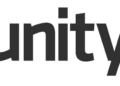




![[Tạo 2D Platformer Game với Godot] Phần 29: Lưu và load dữ liệu game 66 [Tạo 2D Platformer Game với Godot] Phần 29: Lưu và load dữ liệu game 61](https://anonyviet.com/wp-content/uploads/2021/11/25-11-2021-04-43-13.png)
![[Tạo 2D Platformer Game với Godot] Phần 28: Thêm âm thanh giao diện 67 [Tạo 2D Platformer Game với Godot] Phần 28: Thêm âm thanh giao diện 62](https://anonyviet.com/wp-content/uploads/2021/11/25-11-2021-01-02-39-350x245.png)
![[Tạo 2D Platformer Game với Godot] Phần 27: Mở khoá level 68 [Tạo 2D Platformer Game với Godot] Phần 27: Mở khoá level 63](https://anonyviet.com/wp-content/uploads/2021/11/24-11-2021-12-17-23.png)
![[Tạo 2D Platformer Game với Godot] Phần 25: Tạo Menu khi hết Level 70 [Tạo 2D Platformer Game với Godot] Phần 25: Tạo Menu khi hết Level 65](https://anonyviet.com/wp-content/uploads/2021/11/23-11-2021-11-13-02.png)






Hiện nhân vật lên trên Scene kiểu gì nhỉ ad
Update: Thôi mình biết rồi, cảm ơn ad